Win10怎么查看声卡ID Win10如何查看声卡ID
- 更新日期:2023-02-13 16:03:19
- 来源:互联网
Win10怎么查看声卡ID?Win10如何查看声卡ID?最近有很多小伙伴在使用win10系统的时候,需要查看声卡ID,不知道怎么去具体操作。首先右键点击任务栏当中的声音图标,接着其中的打开声音设置选项,然后点击声音控制面板选项,最后点击属性按钮修改即可。接下来本站就带大家来详细了解一下Win10怎么查看声卡ID。
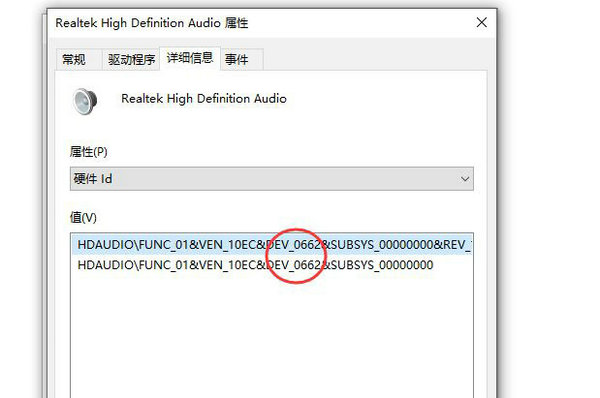
Win10如何查看声卡ID:
1、右击右下角任务栏中的声音图标,选择"打开声音设置"。
2、进入新界面后,点击"相关设置"下方的"声音控制面板"选项。
3、在打开的窗口中,选中"扬声器"选项再点击右下角的"属性"按钮。
4、接着点击"常规"选项下方的"属性"。
5、然后切换到上方的"详细信息"选项卡中。
6、点击"属性"下方的选项框下拉按钮,选择其中的"硬件 Id"选项。
7、在"值"的显示框中就可以查看到声卡的ID了。









